BMP는 이미지를 고품질로 표시할 수 있는 반면 PDF는 항상 이미지 품질을 저하시켜 파일 크기를 줄입니다. 따라서 높은 이미지 해상도를 얻으려면 PDF를 BMP 이미지 형식으로 변환할 수 있습니다. 선택할 수 있는 많은 온라인 및 오프라인 PDF에서 BMP로의 변환이 있습니다. 사람들이 다양한 상황에서 PDF를 BMP 이미지로 변환하는 것을 고려하여 이 기사에서는 두 가지 솔루션을 소개합니다. 크거나 작은 파일 크기의 PDF 파일을 여기에서 최고의 성능으로 BMP로 변환할 수 있습니다.
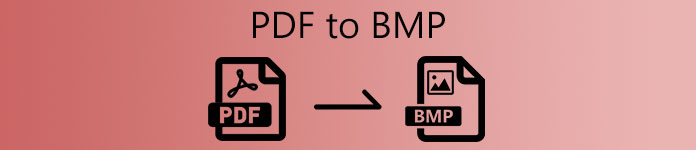
파트 1: Windows에서 PDF를 BMP로 변환하는 방법
모든 종류의 PDF 파일을 BMP 및 기타 이미지 형식으로 변환하려면, Apeaksoft PDF 변환기 궁극 첫 번째 선택입니다. OCR 기술을 사용하여 스캔한 PDF를 검색 가능한 PDF로 변환할 수 있습니다. 나중에 고해상도를 유지하면서 PDF를 BMP 파일로 변환할 수 있습니다.
일괄 변환 지원을 통해 사용자는 PDF를 BMP로 초고속으로 일괄 변환할 수 있습니다. 또한 사용자 지정 페이지 범위 기능을 사용하여 BMP 형식으로 변환하려는 PDF 페이지를 선택적으로 추출할 수 있습니다. 사용자 정의 가능한 PDF 레이아웃 도구 및 효과도 사용하기에 좋습니다.
- PDF를 고품질 BMP 이미지로 일괄 변환합니다.
- 특정 PDF 페이지를 미리 보고 추출하여 BMP 형식으로 저장합니다.
- PDF에서 BMP로 변환하기 전에 이미지 크기, 이미지 색상, 텍스트 인코딩 및 기타 레이아웃을 조정하십시오.
- OCR 기술을 통해 PDF를 BMP로 변환하기 위해 스캔한 PDF를 일반 PDF 파일로 변환합니다.
- Windows 10/8.1/8/7/Vista/XP에서 작동합니다.
 2단계여러 PDF 페이지를 BMP 이미지로만 변환하려는 경우 PDF 파일을 강조 표시할 수 있습니다. 오른쪽 패널에서 스위치 페이지 범위 대 범위. 그런 다음 모든 PDF 페이지를 추출할 수 있습니다.
2단계여러 PDF 페이지를 BMP 이미지로만 변환하려는 경우 PDF 파일을 강조 표시할 수 있습니다. 오른쪽 패널에서 스위치 페이지 범위 대 범위. 그런 다음 모든 PDF 페이지를 추출할 수 있습니다.  3단계 출력 형식 바닥 근처. 세트 BMP(*.bmp) 출력 형식으로. 원본 PDF 파일을 유지하려면 이전에 표시할 수 있습니다. 맞춤형 인간을 출력 폴더 부분. 새 대상 폴더를 설정합니다.
3단계 출력 형식 바닥 근처. 세트 BMP(*.bmp) 출력 형식으로. 원본 PDF 파일을 유지하려면 이전에 표시할 수 있습니다. 맞춤형 인간을 출력 폴더 부분. 새 대상 폴더를 설정합니다. 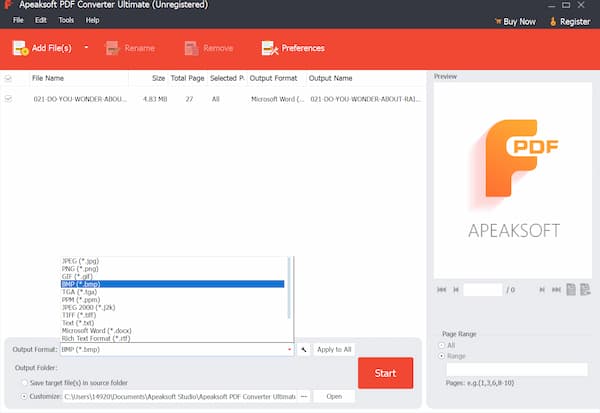 4단계 스타트 컴퓨터에서 PDF를 BMP 비트맵 이미지 파일로 변환하기 시작합니다.
4단계 스타트 컴퓨터에서 PDF를 BMP 비트맵 이미지 파일로 변환하기 시작합니다. 
이 PDF Converter Ultimate를 사용하면 다음을 수행할 수도 있습니다. PDF를 TGA로 변환, JPG, PNG, PPT 등을 쉽게.
파트 2: 온라인에서 PDF를 BMP로 변환하는 방법
온라인 PDF-BMP 변환기도 널리 사용됩니다. 다음은 높은 평가를 받은 PDF 온라인 변환기입니다. 여기에서 PDF to BMP 최고의 변환기를 비교하고 선택할 수 있습니다.
1. Zamzar – Zamzar는 온라인에서 최대 50MB의 PDF를 BMP 파일로 변환할 수 있습니다. PDF를 BMP 이미지로 변환하여 자신이나 다른 사람에게 이메일을 보내도록 설정할 수 있습니다. 또는 휴대폰이나 컴퓨터에 직접 다운로드할 수 있습니다.
1단계브라우저에서 Zamzar PDF to BMP 변환기를 엽니다. 2단계PDF 문서를 기본 인터페이스로 끌어다 놓습니다. 3단계BMP가 출력 형식인지 확인하십시오. 4단계왼쪽 메뉴에서 지금 변환 온라인에서 PDF 파일을 BMP로 변환합니다.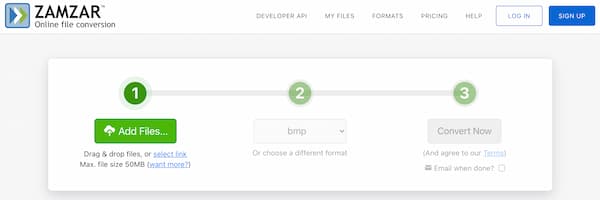
2. PDFCandy – PDFCandy를 사용하면 사용자가 로컬 드라이브, Google Drive 또는 Dropbox에서 PDF 파일을 업로드할 수 있습니다. 그러나 온라인에서 시간당 PDF를 BMP 이미지로 변환할 수 있습니다. PDFCandy에는 온라인 PDF 압축기가 있습니다. PDF를 BMP로 압축하려면 PDFCandy를 사용하면 됩니다.
1단계온라인에서 PDFCandy PDF to BMP 변환기를 엽니다. 2단계왼쪽 메뉴에서 파일을 추가합니다 저장 공간 또는 클라우드 공간에서 PDF 파일을 업로드합니다. 3단계왼쪽 메뉴에서 변환 PDF 온라인에서 무료로 PDF를 BMP로 변환합니다.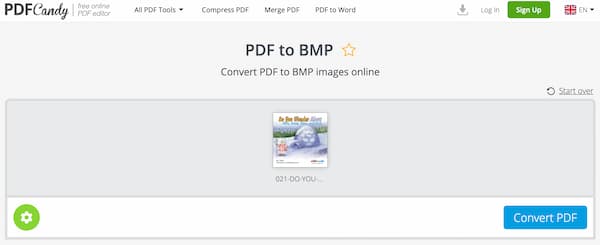
3. Online-Convert – Online-Convert는 온라인 PDF to BMP 변환기 및 편집기입니다. 또한 이미지 품질을 향상하고 이미지를 선명하게 하고 기타 변경 작업을 수행할 수 있습니다.
1단계PDF를 BMP로 온라인 변환 온라인 변환기 페이지를 방문하십시오. 2단계로컬 저장 공간, URL, Dropbox 또는 Google 드라이브에서 PDF 파일을 가져옵니다. 3단계. 선택적 설정 섹션에서 PDF 픽셀 크기, 색상, DPI 및 기타 설정을 변경할 수 있습니다. 4단계왼쪽 메뉴에서 변환 시작 온라인에서 PDF를 BMP 파일로 변환합니다.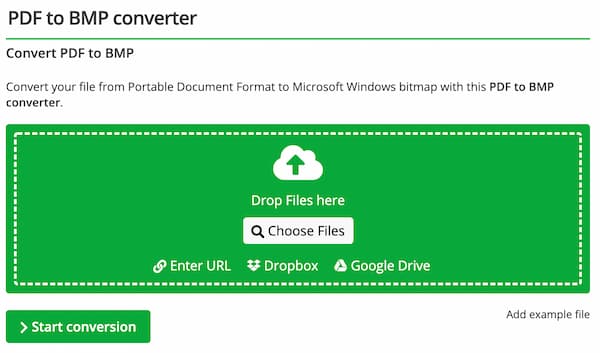
파트 3: PDF에서 BMP로의 FAQ
Adobe Acrobat을 사용하여 PDF를 BMP로 변환할 수 있습니까?
아니요. Adobe Acrobat을 사용하여 PDF를 JPEG, TIFF 및 PNG 이미지 형식으로 변환할 수 있습니다. 그러나 Acrobat은 PDF를 BMP 형식으로 내보낼 수 없습니다.
Adobe Photoshop을 사용하여 PDF를 BMP로 변환할 수 있습니까?
예. Adobe Photoshop은 PDF to BMP 변환기 프리웨어가 될 수 있습니다. Photoshop에서 PDF 파일을 열면 됩니다. 선택하다 다른 이름으로 저장 인사말 입양 부모로서의 귀하의 적합성을 결정하기 위해 미국 이민국에 목록. 출력 이미지 형식으로 BMP를 선택합니다. 그런 다음 클릭 찜하기 Photoshop을 사용하여 PDF를 BMP로 변환합니다. 클릭하여 Photoshop에서 이미지 압축.
Android에서 PDF를 BMP로 변환하는 방법은 무엇입니까?
PDF to BMP 변환기 온라인에도 불구하고 PDF to BMP 변환기 apk를 사용하여 문제를 해결할 수도 있습니다. 여기에서 Offiwiz 사진 및 이미지 변환기를 사용하여 Android에서 PDF 및 BMP 파일을 변환할 수 있습니다. Android 앱용 PDF to BMP 변환기를 실행합니다. PDF 파일을 가져옵니다. 선택하다 BMP 이미지 인사말 변환 PDF 목록에. 나중에 변환된 PDF를 BMP 이미지로 즉시 가져올 수 있습니다.
결론
Windows 및 Mac에서 PDF를 BMP로 변환하는 것이 전부입니다. 온라인 PDF-BMP 변환기를 사용하여 작은 파일 크기에서 PDF를 BMP로 변경할 수 있습니다. 대용량 PDF 파일을 변환하는 경우 Apeaksoft PDF Converter Ultimate를 사용하는 것이 더 나은 선택입니다. 파일 크기 제한과 인터넷 속도를 무시할 수 있습니다. 사용자 지정 가능한 PDF 편집 도구도 강력합니다. 변환하려는 PDF 파일 또는 페이지 수에 관계없이 항상 짧은 시간에 변환된 BMP 이미지를 얻을 수 있습니다. 성능이 의심스러운 경우 Apeaksoft PDF Converter Ultimate를 무료로 다운로드하여 지금 바로 사용해 볼 수 있습니다. 다른 질문이 있습니까? 예인 경우 아래 의견에 메시지를 남기거나 필요할 때 언제든지 저희에게 연락하십시오.




